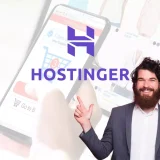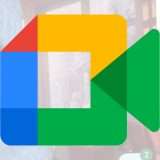La vita digitale che si nasconde dietro uno smartphone, un tablet o un computer non è più soltanto personale, ma può essere condivisa, in alcuni aspetti, con la propria famiglia. Apple, da parte sua, mette a disposizione dei propri clienti il servizio iCloud in famiglia, il quale permetterà a chiunque di gestire al meglio determinate piattaforme, condividere gli abbonamenti e anche tenere sotto controllo i figli ancora minorenni.
In questa analizzeremo le peculiarità della suddetta opzione, soffermandoci in particolare su tutte le sue impostazioni e potenzialità. Ovviamente non mancheranno anche i passaggi necessari per abilitare le varie sezioni del servizio. Senza perdere altro tempo però, lanciamoci subito verso un approfondimento più preciso su tutto questo.
Cosa è iCloud in famiglia
Come brevemente accennato nell’introduzione, iCloud in famiglia è un servizio presente su sostanzialmente qualsiasi dispositivo Apple, profondamente legato all’account Apple ID e condivisibile con un massimo di sei persone, appartenenti ovviamente allo stesso nucleo familiare.
Grazie a tale opzione sarà possibile creare delle liste promemoria e dei calendari condivisi, pubblicare degli album di foto in modo che tutti i membri possano vederli, mostrare a tutti la propria posizione sulla mappa, gestire e confermare gli acquisti e il tempo dietro lo schermo dei propri figli, condividere gli abbonamenti e tanto altro ancora.
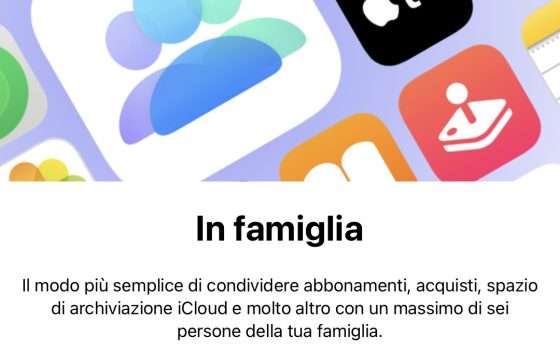
Per iniziare la configurazione di un account iCloud in famiglia bisognerà aprire le impostazioni di iPhone o iPad, cliccare sul proprio nome in alto, continuare con “In famiglia” e premere sulla voce “Imposta la tua famiglia“. La prima configurazione dovrà essere fatta dal padre o dalla madre, mentre successivamente bisognerà eseguire la stessa procedura anche sugli altri dispositivi, confermando di essere figli, madre, padre o comunque membri della famiglia.
Ovviamente si potrà attivare anche sfruttando un Mac. Per farlo sarà sufficiente aprire l’app “Preferenze di sistema”, cliccare su “In famiglia” in alto a destra e iniziare con la configurazione guidata.
iCloud in famiglia costo
iCloud in famiglia è un servizio ormai ben radicato nei sistemi operativi di Apple e oggi, così come il primo giorno di presentazione, può essere utilizzato in maniera completamente gratuita e senza alcun limite. Ovviamente per gratuito si intende l’attivazione e l’utilizzo di iCloud in famiglia, gli eventuali abbonamenti dovranno comunque essere pagati.
Quali dispositvi sono supportati
Potremmo banalmente rispondere “su tutto”, ma per essere più dettagliati, precisiamo che la condivisione in famiglia di iCloud supporta perfettamente qualsiasi iPhone, iPad, iPod touch, Apple Watch, Mac e persino Apple TV, dispositivo che viene spesso condiviso con tutti i membri della famiglia.
Per utilizzarlo al meglio vi consigliamo però di tenere sempre aggiornati i dispositivi all’ultima versione disponibile, di attivare la funzione “Trova il mio iPhone” e di aggiungere un codice di blocco per proteggere la lockscreen.
Cosa include iCloud condivisione famiglia
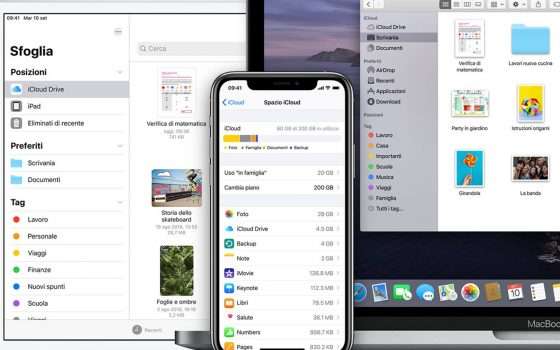
Non solo condivisione di abbonamenti e conferme di acquisti, iCloud in famiglia, una volta configurato, permetterà all’utente di condividere (solo nel caso in cui si voglia ovviamente) qualsiasi aspetto della propria vita digitale, dagli appuntamenti previsti in futuro alla condivisione della propria posizione.
Perciò, vediamo immediatamente cosa è effettivamente in grado di fare questo servizio.
Promemoria
Subito dopo aver configurato l’account familiare, all’interno dell’applicazione dedicata ai promemoria (su iPhone, iPad, iPod touch, Apple Watch e Mac) apparirà automaticamente una nuova lista denominata “Famiglia” o “Family” condivisa con tutti i membri inclusi nel suddetto account.
Ogni volta che qualcuno inserirà un elemento, all’ora questo apparirà anche su tutti gli altri dispositivi degli altri utenti, cosa che succederà anche nel caso in cui si dovesse rimuovere una voce, o anche modificare l’aspetto generale e il nome della stessa lista.
Inoltre, la lista si potrà eventualmente anche eliminare.
Calendario
Allo stesso modo si comporterà anche l’app “Calendario”, all’interno del quale verrà generato un nuovo calendario “Famiglia” condiviso con tutti gli altri membri.
Ovviamente anche in questi caso, ogni volta che un evento verrà aggiunto, questo apparirà anche nel calendario di tutti gli altri, compresi tutti i dettagli, la posizione, gli allegati ed eventuali ripetizioni e avvisi.
Foto
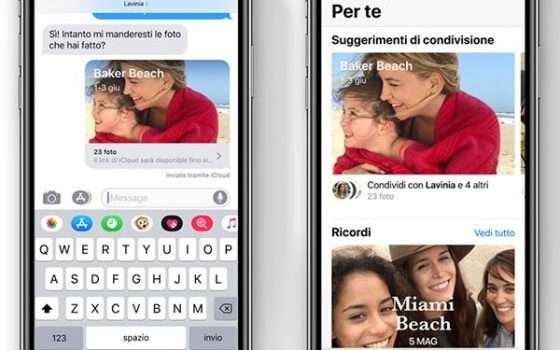
L’app “Foto” di iCloud include da tempo la funzione “Album condivisi”, in cui chiunque chiunque può inserire una singola foto o più immagini e condividere il tutto con i contatti preferiti e dotati di account Apple ID.
Dopo aver configurato iCloud in famiglia, si potrà quindi utilizzare un particolare album condiviso, all’interno del quale andranno a finire tutti i video e le foto dei familiari, i quali verranno riconosciuti grazie ai “Volti” e all’intelligenza artificiale del sistema (potrebbe essere necessario l’intervento dell’utente per confermare l’esattezza di alcune persone).
Acquisti e App
Un altro aspetto fondamentale della condivisione in famiglia è indubbiamente la gestione degli acquisti e delle applicazioni consentite ai minori.
Durante la prima configurazione bisognerà infatti inserire l’età dei partecipanti e, qualora qualcuno dovesse risultare minorenne, si applicherà automaticamente una sorta di filtro al dispositivo del minore e andrà a controllare ogni download o acquisto in-app eseguito tramite App Store, iTunes Store e simili, inviando un messaggio di conferma al padre o alla madre.
Solo quando l'”amministratore” della famiglia confermerà l’acquisto o il download questo partirà correttamente sul device interessato. Inoltre, ogni volta che un acquisto a pagamento verrà eseguito, questo risulterà gratuito anche per tutti gli altri membri della famiglia, anche perché il tutto potrà essere gestito utilizzando unicamente una carta di pagamento.
Condivisione della posizione
Poco tempo fa esistevano due applicazioni separate: Trova il mio iPhone e Trova Amici. Oggi abbiamo unicamente “Dov’è”, che include sia i dispositivi configurati con lo stesso account (e gli oggetti compatibili con la rete “Find My”) che le persone che hanno deciso di condividere la propria posizione.
Generando un account iCloud in famiglia, all’interno della suddetta app appariranno automaticamente tutti i dispositivi e la posizione precisa dei partecipanti al nucleo familiare. Eventualmente chiunque potrà, in qualsiasi istante, rimuovere la condivisione e impedire agli altri di tracciarla.
Abbonamenti
Tutti gli abbonamenti ai servizi di Apple possono essere condivisi con tutti i membri della famiglia. Per alcuni di questi bisognerà affrontare un costo maggiore, mentre altri avranno esattamente lo stesso prezzo del piano individuale.
Inoltre, per quanto riguarda lo spazio a disposizione su iCloud, si potrà decidere di pagare in base alla quantità di GB a disposizione. Per avere maggiori informazioni a riguardo, vi invitiamo a continuare la lettura di questo articolo di approfondimento.
Come funziona iCloud in famiglia per limitare i minori
L’account “in famiglia” dispone anche di molte opzioni in grado di offrire uno sguardo su tutte le operazioni eseguite dai propri figli con i vari dispositivi a disposizione.
In particolare, non possiamo che soffermarci sui due aspetti più concreti e utili: il tempo di utilizzo e la conferma degli acquisti.
Tempo di utilizzo per i minori
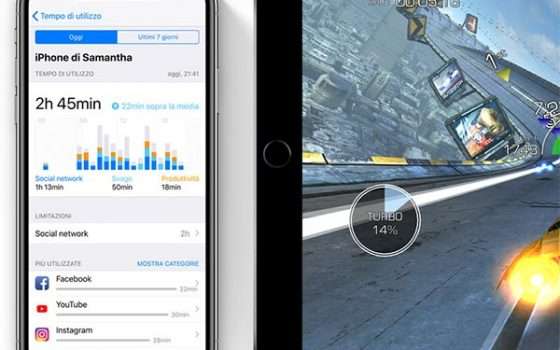
La funzione “Tempo di utilizzo” è ormai presente sui dispositivi Apple da diversi anni e consente, anche solo al singolo utente, di controllare in che modo si utilizzata lo smartphone, il tablet o il computer, limitare determinate categorie o applicazioni o anche impedire l’uso dei device durante una certa fascia oraria.
Configurando quindi iCloud in famiglia, le stesse operazioni potranno essere eseguite anche sui dispositivi dei figli minorenni, impedendo l’apertura di alcune app o giochi, consentendo l’uso di specifiche categorie solo per un tempo limitato, oppure anche controllare ogni passo fatto all’interno del sistema operativo.
Una visione completa, precisa e senza sbavature, sicuramente ottima per cercare di evitare i pericoli del Web.
Confermare gli acquisti e i download per i minori
Abbiamo già ampiamente analizzato gli avvisi e le conferme sugli acquisti e i download per i minori, ma dobbiamo comunque specificare che la cosa potrà essere anche disattivata.
Per farlo sarà sufficiente aprire le impostazioni di iPhone o iPad, cliccare sul proprio nome in alto e modificare le opzioni presenti in “In famiglia”.
In questa schermata si potrà anche attivare un toggle che impedirà (o consentirà) automaticamente alcuni download e acquisti che risulteranno vietati ai minori di una certa età, età che di volta in volta verrà confrontata con quella del minore.
Condividere gli abbonamenti iCloud in famiglia
Prima di chiudere, cerchiamo di capire quali servizi in abbonamento possono essere condivisi, quali sono i costi e come poterli abilitare correttamente.
Vi ricordiamo comunque che le seguenti considerazioni sono fatte tenendo in considerazione i prezzi attuali, ma che in futuro potrebbero anche cambiare (cosa che in realtà non è mai successa).
Apple Music
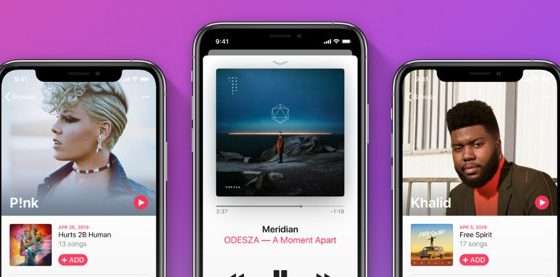
Apple Music è il servizio di streaming musicale dell’azienda di Cupertino, che dispone di tre piani fra cui scegliere: individuale, studente e familiare. Il piano individuale può essere attivato al prezzo di 9,99 euro al mese e può ovviamente essere utilizzato soltanto da un account su tutti i suoi dispositivi.
Scegliendo il piano familiare si andrà invece a pagare 14,99 euro al mese (5 euro in più) ma verrà automaticamente condiviso con tutti i membri della famiglia fino ad un massimo di 6 persone.
Bisogna comunque specificare che tutti avranno un proprio spazio di ascolto e i consigli saranno basati sulle proprie preferenze e non verranno influenzati dalle riproduzioni degli altri. Sarà sostanzialmente come possedere un piano individuale.
Per abilitare il piano familiare sarà sufficiente aprire l’app “Musica” (oppure “App Store”), cliccare sulla propria icona in alto, continuare con “Abbonamenti”, scegliere “Apple Music” e modificare la tipologia di abbonamento selezionando quello “In famiglia”.
La stessa cosa si potrà ovviamente fare anche con un Mac, aprendo l’applicazione “Musica”, continuando con “Account” in alto nella barra dei menu e seleziono la voce “Abbonamento Famiglia…”.
Apple TV+ e Apple Arcade
Sia Apple TV+ che Apple Arcade dispongono di un solo piano, il quale potrà essere sfruttato sia individualmente che in famiglia. I prezzi sono gli stessi: 4,99 euro al mese per entrambi i servizi.
Per attivare Apple TV+ basterà aprire l’applicazione “TV” e cliccare sulla voce “Original” in basso, mentre per attivare Apple Arcade sarà sufficiente aprire App Store e spostarsi nel tab “Arcade” in basso a destra.
iCloud famiglia spazio
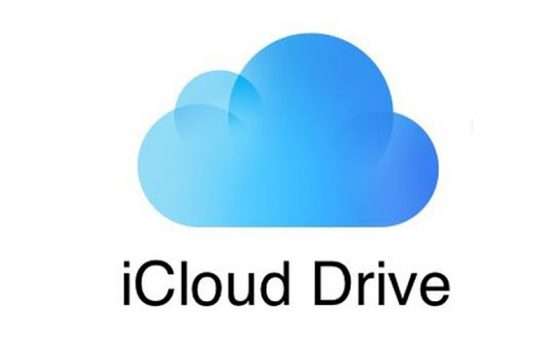
I piani di archiviazione di iCloud sono quattro:
- 5 GB gratuiti per tutti,
- 50 GB a 0,99 euro al mese,
- 200 GB a 2,99 euro al mese
- 2 TB a 9,99 euro al mese.
Di questi quattro, soltanto gli ultimi due potranno essere condivisi con tutta la famiglia.
Per modificare il proprio piano iCloud bisognerà aprire le impostazioni di iPhone o iPad, cliccare sul proprio nome in alto, continuare con “iCloud” e scegliere la voce “Gestisci spazio” o “Archivio iCloud”.
A partire da iOS 15, ciò potrà essere eseguito anche attraverso l’App Store, sempre cliccando sull’icona in alto a destra e poi su “Abbonamenti”. Dalla suddetta versione in poi infatti, tale archiviazione sarà accompagnata da altre opzioni di sicurezza per la navigazione online e prenderà il nome di “iCloud+”.
Per eseguire l’operazione su Mac invece, bisognerà accedere al sito web dedicato alla gestione dell’Apple ID cliccando su questo link, scendere in basso fino alla sezione dedicata agli abbonamenti e selezionare quello relativo ad iCloud.
Abbonamento Apple One in famiglia

Apple One è un unico abbonamento che include tutti e quattro i servizi visti in precedenza. Anche questo dispone di due diversi piani, quello individuale e familiare.
Quello individuale ha un prezzo di 14,95 euro al mese e include Apple Music, Apple TV+, Apple Arcade e 50 GB su iCloud, garantendo un risparmio di 6 euro al mese.
Quello familiare ha invece un prezzo di 19,95 euro al mese e include Apple Music, Apple TV+, Apple Arcade e 200 GB su iCloud, garantendo un risparmio di 8 euro al mese e offrendo la possibilità a 6 persone di utilizzare singolarmente i suddetti servizi.
Per avere maggiori informazioni a riguardo, vi consigliamo di leggere il nostro articolo di approfondimento cliccando su questo link.
Per richiedere l’abbonamento a Apple One sarà sufficiente aprire “App Store”, continuare con l’icona del profilo in alto a destra, scegliere la voce “Abbonamenti” e avviare la configurazione di “Ottieni Apple One”.
Qui bisognerà selezionare il piano “Famiglia” che tra l’altro offrirà anche un mese gratuito per tutti i servizi inclusi.
Per gestire il tutto anche su iMac o MacBook invece, sarà sufficiente accedere al sito web dedicato alla gestione dell’Apple ID cliccando su questo link, raggiungere la sezione dedicata agli abbonamenti e selezionare quello relativo ad Apple One.
Ovviamente vi ricordiamo che in qualsiasi istante sarà possibile annullare l’abbonamento a Apple One e abilitare, eventualmente, solo quelli preferiti.